雨林木风win10系统如何在任务栏新建文件夹
来源:ylmf网络收集
编辑:雨林木风官网
时间:2017-09-14
在Win10系统中,我们可以在桌面或磁盘中新建文件夹来分类存放文件,那么我们该如何在任务栏上新建文件夹呢?在本文中雨林木风系统小编将给大家分享下在雨林木风win10系统任务栏上新建文件夹的方法!
步骤:
1、在任务栏上单击右键,选择【工具栏】—【新建工具栏】;
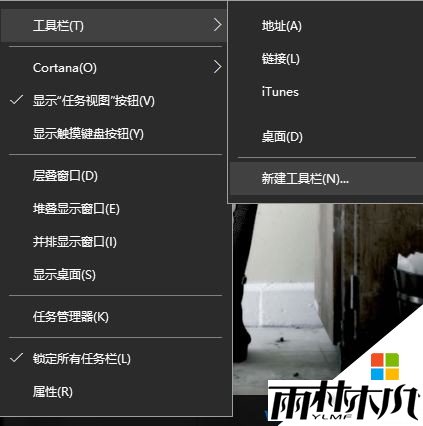
2、选择常用的文件夹,也可以先在某个位置新建一个文件夹,如:D盘,选中后点击“确定”按钮;
3、完成新建后,我们可以通过点击双向箭头查看该文件夹中所包含的文件夹后文件;
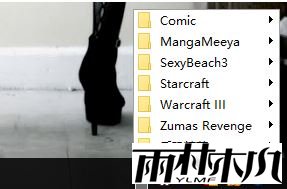
我们可以利用该方法快速打开需要使用的文件或程序,这样一来既不占用桌面位置,也不会给C盘添加负担,简直就是一举两得!如果你有多个文件夹需要新建的可以按上面方法重复操作即可。
雨林木风官网推荐您使用:
暴风win10激活工具 http://www.xylmf.com/rjzx/jihuo/459.html
步骤:
1、在任务栏上单击右键,选择【工具栏】—【新建工具栏】;
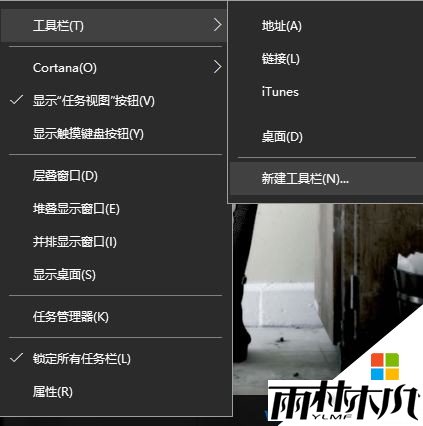
2、选择常用的文件夹,也可以先在某个位置新建一个文件夹,如:D盘,选中后点击“确定”按钮;
3、完成新建后,我们可以通过点击双向箭头查看该文件夹中所包含的文件夹后文件;
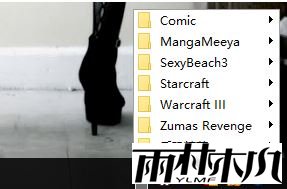
我们可以利用该方法快速打开需要使用的文件或程序,这样一来既不占用桌面位置,也不会给C盘添加负担,简直就是一举两得!如果你有多个文件夹需要新建的可以按上面方法重复操作即可。
雨林木风官网推荐您使用:
暴风win10激活工具 http://www.xylmf.com/rjzx/jihuo/459.html
相关文章:
相关推荐:
栏目分类
最新文章
热门文章



